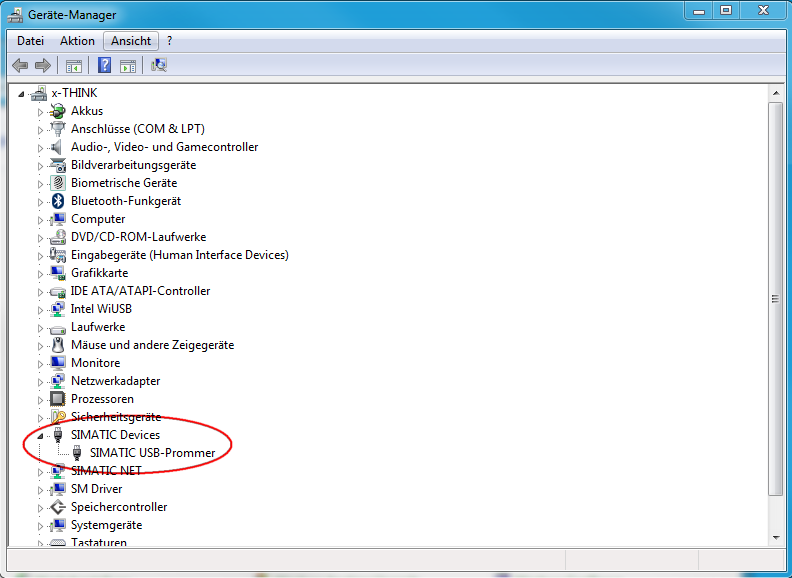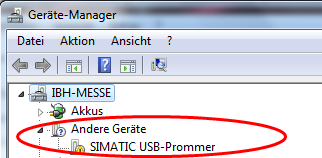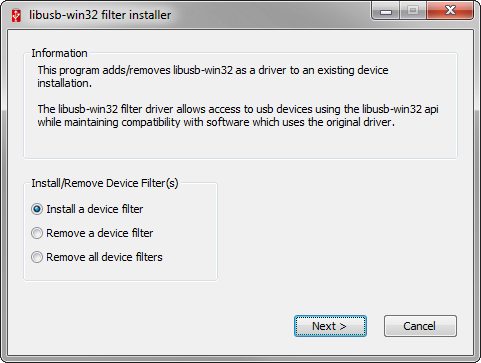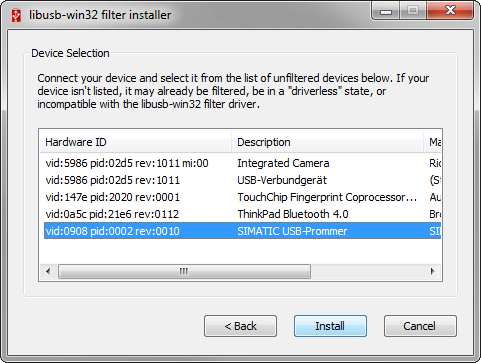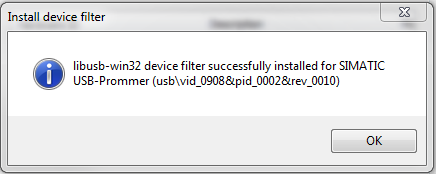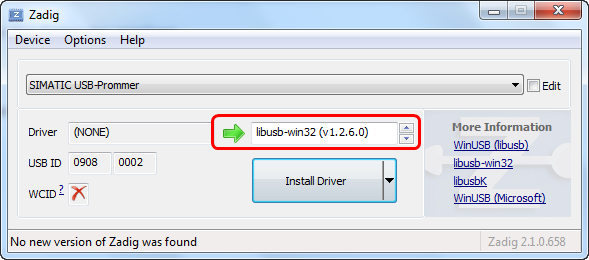S5/S7 für Windows:USB-Prommer Treiber: Unterschied zwischen den Versionen
(→Installation des libusb-Treibers bei installiertem Siemens-Treiber) |
|||
| Zeile 27: | Zeile 27: | ||
Die erfolgreiche Installation wird über folgende Meldung angezeigt: | Die erfolgreiche Installation wird über folgende Meldung angezeigt: | ||
| − | [[Image: | + | [[Image:Libusb_success.png]] |
Es müssen keine weiteren Einträge installiert werden. Der Dialog kann geschlossen werden. Nach der Installation kann der USB-Prommer wie unter [[S5/S7_für_Windows:EPROMMER|EPROMMER]] beschrieben angesprochen werden. | Es müssen keine weiteren Einträge installiert werden. Der Dialog kann geschlossen werden. Nach der Installation kann der USB-Prommer wie unter [[S5/S7_für_Windows:EPROMMER|EPROMMER]] beschrieben angesprochen werden. | ||
Version vom 15. Mai 2014, 14:19 Uhr
Inhaltsverzeichnis
Treiberunterstützung für den USB-Prommer
S5/S7 für Windows® besitzt eine Unterstützung für den libusb-Treiber welcher den Betrieb des Siemens USB-Prommer (6ES7 792-0AA00-0XA0) unter aktuellen Betriebssystemen ermöglicht. Abhängig davon ob der orginal Siemens Treiber für den USB-Prommer bereits auf dem PC installiert ist, muss der libusb-Treiber auf zwei verschiedene Arten installiert werden.
Prüfen, ob der Siemens USB-Prommer-Treiber installiert ist
Bei angeschlossenem USB-Prommer kann im Geräte-Manager geprüft werden, ob der Siemens Treiber für den USB-Prommer bereits auf dem PC installiert ist.
Siemens Treiber für den USB-Prommer bereits auf dem PC installiert:
Siemens Treiber für den USB-Prommer nicht auf dem PC installiert:
Installation des libusb-Treibers bei installiertem Siemens-Treiber
In diesem Fall muss der libusb-win32 filter driver installiert werden. Dieser ermöglicht eine Ansteuerung des USB-Prommers parallel zum bereit installierten Siemens-Treiber, ohne dessen Funktion zu beeinträchtigen.
Nach dem Start des Setups muss die Option Install a device filter gewählt werden.
Nach der Installation wird der libusb-win32 filter installer gestartet. In diesem Programm wählt man den zu dem USB-Prommer gehörenden Eintrag und klickt auf Install.
Die erfolgreiche Installation wird über folgende Meldung angezeigt:
Es müssen keine weiteren Einträge installiert werden. Der Dialog kann geschlossen werden. Nach der Installation kann der USB-Prommer wie unter EPROMMER beschrieben angesprochen werden.
Installation des libusb-Treibers ohne installiertem Siemens-Treiber
In diesem Fall muss der Zadig Device Treiber installiert werden. Wenn das Betriebssytem Windows XP verwendet wird, bitte das Setup mit dem Namen zadig_xp_2.1.0 ausführen. Für die Betriebssystem VISTA, Windows 7 und Windows 8, bitte das Setup mit dem Namen zadig_2.1.0.exe ausführen. Nach der Installation wird der ZAdik Device Treiber gestartet. In diesem Programm wählt man den SIMATIC USB-Prommer , als Driver den libsub-win32(v1.2.6.0) und klickt auf Install Driver. Der libsub-win32(v1.2.6.0) muss auch bei 64 Bit Betriebssystemen ausgewählt werden!
Es müssen keine weiteren Einträge installiert werden. Der Dialog kann geschlossen werden. Nach der Installation kann der USB-Prommer wie unter EPROMMER beschrieben angesprochen werden.
Verwendung des Siemens-Treibers ohne libusb-Treiber
Achtung: Der mitgelieferte Treiber (10/2007) kann nur auf 32-Bit Systemen installiert werden. Neuere Versionen des Treibers besitzen nur noch Unterstützung für S7-Speichermodule.